Selv om OS X tilbyr gode multitaskingsfunksjoner, kan det hende at det å hindre konsentrasjonen å ha flere vinduer åpne i flere applikasjoner. Hvis du ikke vil legge inn programmet du hovedsakelig jobber med i fullskjermmodus, er det andre alternativer.
For eksempel kan du minimere Windows til OS X Dock, men dette har begrensninger, inkludert fylling av Dock, slik at den ekspanderer over hele skjermen. I tillegg krever det at du klikker og utvider vinduet fra Dock for å forhåndsvise innholdet, noe som resulterer i at dokumentene blir ombestilt i Dock når du minimerer det igjen.
Hvis du leter etter andre måter å holde flere applikasjoner åpne, mens du reduserer forvirring, er det noen å prøve.
Den første er systemets applikasjonsskjulingsfunksjon, som du kan gjøre gjeldende program eller andre applikasjoner usynlige, mens du forlater vindusposisjoner uberørt. Ved å mestre denne funksjonen kan du gjøre raskt arbeid med det som vises på skjermen.

Standardalternativene for søknadsskjuling i OS X er å trykke på Command-H for å skjule det gjeldende programmet, eller for å trykke på Alternativ-Kommando-H for å skjule alle applikasjoner bortsett fra den gjeldende.
Du kan også gjøre dette ved å velge disse alternativene fra Program-menyen (den første menyen til høyre på Apple-menyen, som skal være navnet på gjeldende program), eller ved å høyreklikke på et åpent programs Dock-ikon og velge Skjul alternativet fra kontekstmenyen.
Når skjult, vil ikke bare programmets vinduer forsvinne, men eventuelle minimerte vinduer for det programmet vil også forsvinne fra Dock. Programmets Dock-ikon vil forbli, men vil bli gjennomsiktig for å indikere at det er skjult.
For å avdekke et program, bare aktivere det igjen ved å klikke på Dock-ikonet, eller ved å trykke på Kommando-Tab for å bytte til det, og det skjulte programmet vises igjen sammen med gjeldende programmer.
En endelig, fin tric: å skjule det gjeldende programmet når du bytter til en annen, slik at systemet hopper mellom dem i stedet for å vise dem samtidig. Bare hold nede Alternativ-tasten når du klikker et programs ikon i Dock.
Dessverre er denne siste snarveien begrenset til Dock eller når du starter programmer fra Finder, slik at du ikke kan bruke den med systemets kommandofane-funksjon eller en annen hurtigtast.

I stedet for å gjemme applikasjoner, er et annet alternativ å benytte seg av Mission Control og opprette forskjellige arbeidsplasser for dine applikasjoner. Mens skjul applikasjoner har sine bekvemmeligheter, kan du ikke samle programmer i grupper for å gjemme eller avsløre. Du kan imidlertid gjøre noe lignende ved å sekvestere programmer for en arbeidsflyt eller et prosjekt til et annet skrivebord.
For å gjøre dette, bare aktiver Mission Control ved å trykke F9 (du kan sette opp en hurtigtast eller mus handling for dette i Systemvalg). Du kan da opprette et nytt skrivebord ved å flytte musen øverst til høyre og klikke på indikatorflagget som vises. Herfra kan du dra applikasjonsvinduer fra det første skrivebordet til denne nye, og deretter bytte til dem på et skrivebordsbasis i stedet for å minimere eller gjemme bestemte vinduer og programmer.
Et siste tips om bruk av Mission Control: Det er en boks i oppdragsreguleringssysteminnstillinger for å gruppere vinduer etter søknad. Med dette merket, i Mission Control kan du flytte alle vinduene i ett program til et nytt skrivebord ved å bare dra applikasjonsikonet (som vises foran vinduene).






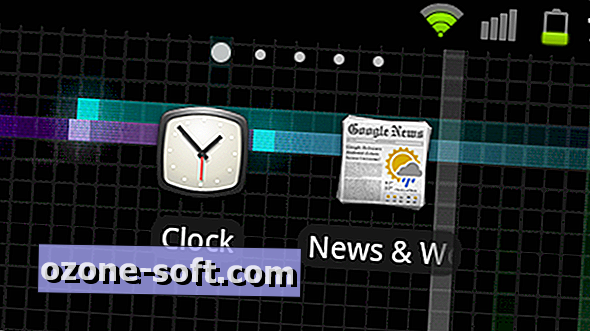


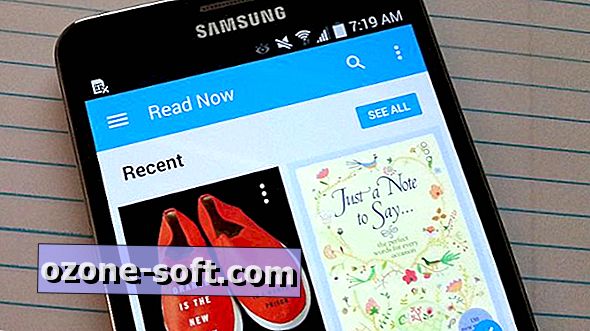
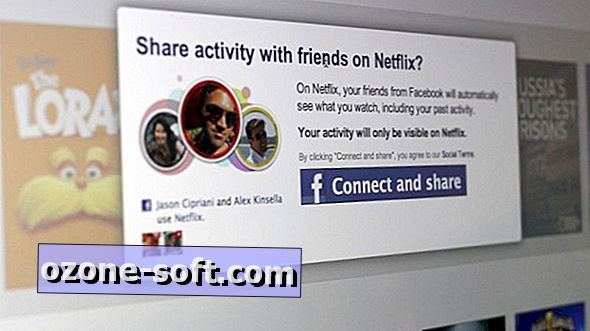


Legg Igjen Din Kommentar